اختبار دقة وقت رد الفعل واختبار السرعة: قلل التأخير، زد من نتيجتك
بصفتي مراجع ألعاب، قضيت آلاف الساعات في تحليل ما يميز اللاعب الجيد عن اللاعب الرائع. بعيدًا عن الاستراتيجية والتصويب، غالبًا ما يكمن الأمر في السرعة الخالصة غير المغشوشة. لقد شعرت بذلك—تلك اللحظة الحاسمة التي يفلت فيها الفوز من بين يديك لأنك كنت أبطأ جزءًا بسيطًا من الثانية. وهذا يدفع الكثيرين منا للسعي لقياس ردود أفعالهم وتحسينها. ولكن عند استخدام أداة عبر الإنترنت، كيف تعرف أنك تحصل على اختبار دقيق لوقت رد الفعل؟
الحقيقة هي أن نتيجتك تتأثر بأكثر من مجرد عوامل بيولوجية. يمكن لطبقة خفية من المتغيرات التقنية أن تضيف ميلي ثانية ثمينة من التأخير، مما يحجب إمكاناتك الحقيقية. سيكشف هذا الدليل الستار عن تلك المتغيرات. سنتعمق في إعدادات الأجهزة والبرامج التي تؤثر على نتيجتك، محولين بيئة الاختبار الخاصة بك إلى آلة مضبوطة بدقة. بمجرد أن تفهم ما يحدث خلف الشاشة، يمكنك إجراء اختبار سرعة رد الفعل موثوق به حقًا والبدء في تتبع تقدمك الحقيقي.
فهم المتغيرات "الخفية" التي تؤثر على نتائج اختباراتك عبر الإنترنت
تنقر في اللحظة التي يتحول فيها المربع إلى اللون الأخضر، لكن نتيجتك تبدو بطيئة. إنه شعور بالإحباط شائع، لا سيما بين اللاعبين التنافسيين الذين يدركون أن كل ميلي ثانية لها أهميتها. المشكلة غالبًا ليست فيك؛ بل في إعداداتك. قبل أن تتمكن من الوثوق بنتيجتك، تحتاج إلى فهم التأخيرات غير المرئية—الكمون—بين الإشارة على الشاشة والإشارة من الماوس الخاص بك. هذه هي الأسباب الرئيسية التي تضخم نتائجك في أي اختبار سرعة رد فعل عبر الإنترنت.
ما هو تأخير الإدخال؟ التأخير غير المرئي بين الحركة ورد الفعل
فكر في تأخير الإدخال على أنه الوقت الإجمالي الذي تستغرقه حركتك البدنية لتسجيلها رقميًا. إنه ليس عاملًا واحدًا بل سلسلة من التأخيرات الصغيرة التي تتراكم. تبدأ هذه السلسلة من الماوس الخاص بك، وتنتقل عبر جهاز الكمبيوتر الخاص بك، وتنتهي عند شاشتك. يضيف كل مكون بضع ميلي ثانية إلى هذه الرحلة.
عندما يعرض اختبار وقت رد الفعل إشارة بصرية، يجب على شاشتك أولاً معالجة هذا التغيير وعرضه. ثم، تراه عيناك، ويرسل دماغك إشارة إلى يدك. تنقر على الماوس، الذي لديه تأخير معالجة داخلي خاص به (debounce). تنتقل إشارة النقر هذه إلى جهاز الكمبيوتر الخاص بك، وتتم معالجتها بواسطة نظام التشغيل والمتصفح، وأخيرًا، يسجل تطبيق الويب الحدث. يمكن لـ متغير اختبار عبر الإنترنت مثل تأخير الإدخال أن يضيف بسهولة 20-50 مللي ثانية أو أكثر إلى نتيجتك، مما يجعل رد فعل ممتاز يبلغ 150 مللي ثانية يظهر وكأنه متوسط 200 مللي ثانية فقط.
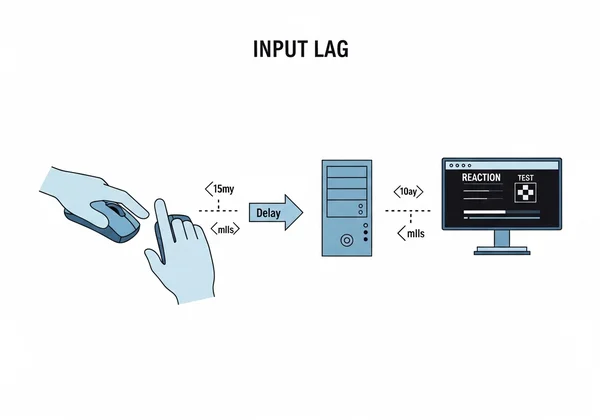
ما وراء الإدراك البشري: كيف يؤثر معدل تحديث الشاشة على وقت رد الفعل
لا تعرض شاشتك تدفقًا ثابتًا للمعلومات؛ بل تقوم بتحديث الصورة في إطارات مميزة. السرعة التي تفعل بها ذلك هي معدل التحديث، ويقاس بالهرتز (Hz). تقوم شاشة 60 هرتز القياسية بتحديث الشاشة 60 مرة في الثانية، مما يعني وجود إطار جديد كل 16.67 مللي ثانية. ومع ذلك، توفر شاشة الألعاب 144 هرتز إطارًا جديدًا كل 6.94 مللي ثانية.
لماذا يهم هذا بالنسبة لـ التأخير البصري الخاص بك؟ يمكن للاختبار أن يتغير من الأحمر إلى الأخضر فقط في بداية إحدى دورات التحديث هذه. إذا حدثت إشارة التغيير مباشرة بعد التحديث على شاشة 60 هرتز، فعليك الانتظار لمدة تصل إلى 16.67 مللي ثانية حتى يعرض الإطار التالي المربع الأخضر فعليًا. تضاف فترة الانتظار هذه مباشرة إلى وقت رد فعلك، وهو تأخير لا يمكنك التغلب عليه بردود أفعال أسرع. هذا سبب حاسم لاستثمار اللاعبين المحترفين في شاشات ذات معدل تحديث عالٍ.
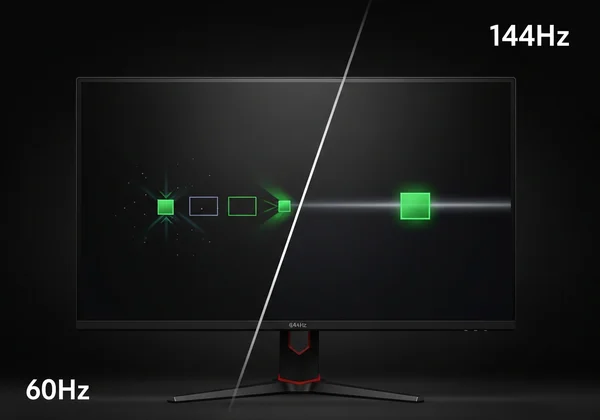
ملحقاتك: معدل استقصاء الماوس، إلغاء الارتداد، وكمون لوحة المفاتيح
الماوس الخاص بك هو سلاحك الأساسي في اختبار النقر. تحكم أدائه عدة عوامل. معدل استقصاء الماوس (Mouse Polling Rate)، الذي يقاس أيضًا بالهرتز (Hz)، هو عدد المرات في الثانية التي يبلغ فيها عن موضعه وحالته (بما في ذلك النقرات) إلى الكمبيوتر. قد يكون لموس المكتب القياسي معدل استقصاء 125 هرتز (يبلغ كل 8 مللي ثانية)، بينما يمكن ضبط ماوس الألعاب على 1000 هرتز (1 مللي ثانية) أو حتى أعلى. يؤدي معدل الاستقصاء المنخفض إلى تأخير آخر قبل أن يتم التعرف على نقرتك من قبل جهاز الكمبيوتر الخاص بك.
علاوة على ذلك، تحتوي كل مفتاح ماوس على تأخير إلغاء الارتداد. هذه وقفة صغيرة مبرمجة لمنع تسجيل ضغطة مادية واحدة على أنها نقرات متعددة. على الرغم من ضرورته، فإن فئران الألعاب التنافسية مصممة للحفاظ على هذا التأخير عند الحد الأدنى المطلق. تساهم هذه التأخيرات الطرفية معًا بشكل كبير في إجمالي تأخير الإدخال، مما يجعل اختيارك للأجهزة جزءًا أساسيًا من اختبار دقيق.
تحسين إعداداتك لاختبار وقت رد فعل دقيق حقًا
الآن بعد أن فهمت المشاكل، حان وقت الحلول. لا تحتاج إلى معمل رياضة إلكترونية احترافي للحصول على نتائج موثوقة. من خلال إجراء بعض التعديلات المستهدفة على أجهزتك وبرامجك، يمكنك التخلص من الكمون غير الضروري واكتشاف سرعة رد فعلك الحقيقية. هذه هي الطريقة التي تنشئ بها خط أساس ثابتًا لقياس التحسن من تدريبك بدقة. إن إجراء اختبار النقر على جهاز محسن هو الطريقة الوحيدة لمعرفة أنك تتنافس ضد نفسك، وليس ضد معداتك.

إعدادات الشاشة: زيادة معدل التحديث وتمكين أوضاع الكمون المنخفض
غالبًا ما تكون شاشتك هي أكبر مصدر للتأخير الذي يمكن الوقاية منه. ابدأ بالتأكد من أنها تعمل بكامل طاقتها. انتقل إلى إعدادات العرض في نظام التشغيل الخاص بك (مثل إعدادات عرض Windows أو لوحة تحكم NVIDIA) وتأكد من تعيين معدل التحديث على أعلى قيمة تدعمها شاشتك.
بعد ذلك، انتقل إلى قائمة الشاشة على الشاشة. ابحث عن إعداد "وضع الألعاب" (Game Mode) أو "وقت الاستجابة" (Response Time) أو "التحميل الزائد" (Overdrive). اضبطه على أسرع خيار. قم أيضًا بتعطيل أي ميزات معالجة لاحقة مثل تقليل ضبابية الحركة أو التباين الديناميكي، حيث تضيف هذه الميزات تأخيرًا كبيرًا في المعالجة. إذا كان لديك شاشة G-Sync أو FreeSync، فإن تمكين هذه الميزات يمكن أن يساعد أيضًا في ضمان تسليم الإطارات بسلاسة، ولكن تمكين وضع الكمون المنخفض في برنامج تشغيل وحدة معالجة الرسوميات (GPU) الخاص بك أكثر أهمية.
الضبط الدقيق للإدخال: معدل استقصاء الماوس، برامج التشغيل، وأنواع الاتصال
دعنا نحسن أداء الماوس الخاص بك. أولاً وقبل كل شيء، استخدم دائمًا ماوس ألعاب سلكي للاختبار. لقد تحسنت تقنية اللاسلكي، لكن الاتصال السلكي يظل الخيار الأكثر موثوقية والأقل كمونًا.
بعد ذلك، قم بتثبيت برنامج الماوس الخاص بك (مثل Logitech G HUB، Razer Synapse). داخل البرنامج، ابحث عن إعداد "Polling Rate" واضبطه على 1000 هرتز أو أعلى إذا كان متاحًا. يمكن لهذا التغيير البسيط أن يقلل عدة ميلي ثوانٍ من نتيجتك. بينما أنت هناك، تأكد من تحديث برامج تشغيل الماوس والبرامج الثابتة بالكامل. تتضمن هذه التحديثات غالبًا تحسينات في الأداء تقلل من الكمون وتحسن التتبع، مما يساعدك على تحسين وقت رد الفعل.
البرامج والبيئة: تقليل الحمل الزائد للمتصفح والمشتتات
يمكن لبيئة برامج جهاز الكمبيوتر الخاص بك أن تتسبب أيضًا في التأخير. قبل إجراء الاختبار، أغلق جميع التطبيقات وعلامات تبويب المتصفح غير الضرورية. فالأشياء مثل بث الفيديو، وتنزيلات الملفات، والتحديثات الخلفية تستهلك موارد النظام، مما قد يبطئ استجابة متصفحك.
استخدم متصفح ويب حديثًا ومحدثًا مثل Google Chrome أو Mozilla Firefox أو Microsoft Edge، حيث إنها محسّنة للأداء. من الحكمة أيضًا التأكد من تمكين تسريع الأجهزة في إعدادات متصفحك، مما يحول مهام الرسومات إلى وحدة معالجة الرسوميات (GPU) لتقديم أسرع. أخيرًا، تحكم في بيئتك المادية. قلل من المشتتات، اجلس بوضعية مريحة ويقظة، وركز فقط على الاختبار. حالتك الذهنية لا تقل أهمية عن أجهزتك في تحقيق أقصى أداء.
أطلق العنان لأقصى أدائك: ثق في نتيجة رد فعلك الحقيقية
هل أنت مستعد لإتقان ردود أفعالك حقًا؟ كل ذلك يبدأ بالقياس الموثوق. من خلال القضاء المنهجي على التأخير التقني من معداتك—شاشتك، الماوس، والبرامج—أنت لا تجري اختبارًا فحسب؛ بل تحول أداة عبر الإنترنت إلى مختبر أداء شخصي لك، كاشفًا عن سرعتك الخام وغير المشوهة. لم تعد تقاتل أجهزتك؛ بل تعزل وتتحدى مساراتك العصبية الخاصة. هكذا تنشئ خط أساس حقيقي وتتتبع بدقة التحسينات الناتجة عن تدريبك.
الآن بعد أن تم تحسين إعداداتك للدقة، حان الوقت لترى مما أنت مصنوع حقًا. ضع هذه المعرفة موضع التنفيذ واكتشف إمكاناتك الحقيقية.
توقف عن التخمين وابدأ بالفوز. توجه إلى ReactionTimeTest.net الآن لتجربة نظامك المحسّن حديثًا. شاهد الفرق الذي لا يمكن إنكاره، تحدى أفضل أرقامك الشخصية، وابدأ حقًا رحلتك نحو أقصى أداء لرد الفعل اليوم! ما هو أسرع وقت لديك؟
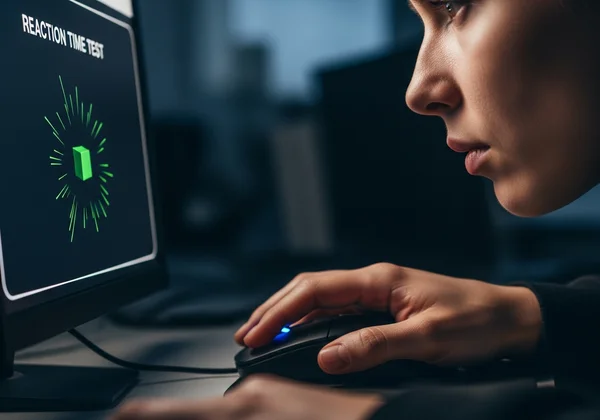
الأسئلة المتكررة حول دقة اختبار وقت رد الفعل
هل تؤثر FPS (الإطارات في الثانية) على وقت رد الفعل في الألعاب؟
نعم، بالتأكيد. على الرغم من اختلاف FPS (التي ينتجها جهاز الكمبيوتر الخاص بك) عن معدل تحديث الشاشة (ما يمكن لشاشتك عرضه)، إلا أنهما مرتبطان ارتباطًا وثيقًا بتقليل الكمون. تعني FPS العالية أن جهاز الكمبيوتر الخاص بك يولد معلومات جديدة بسرعة أكبر. عند إقرانها بشاشة ذات معدل تحديث عالٍ، يضمن ذلك أن تكون المعلومات المرئية التي تراها هي الأحدث قدر الإمكان، مما يقلل التأخير بين حدث داخل اللعبة ورؤيتك له. تمنحك FPS الأعلى المزيد من الفرص للتفاعل بشكل أسرع.
لماذا تبدو نتائج اختبار وقت رد الفعل عبر الإنترنت غير متناسقة أحيانًا؟
غالبًا ما يكون عدم الاتساق ناتجًا عن المتغيرات التي تمت مناقشتها في هذا الدليل. يمكن أن تتقلب نتيجتك بناءً على عمليات الخلفية التي تبدأ على جهاز الكمبيوتر الخاص بك، أو التغييرات الطفيفة في تركيزك ويقظتك، أو حتى حمل خادم الموقع الذي تستخدمه. من خلال تحسين إعداداتك والاختبار في ظروف متسقة (مثل نفس الوقت من اليوم، بعد الإحماء)، يمكنك تقليل هذه التقلبات والحصول على متوسط أكثر موثوقية. اختبار ردود أفعالك باستمرار هو المفتاح.
ما هو الإعداد المادي والتقني المثالي لاختبار وقت رد الفعل الأكثر دقة؟
للحصول على أدق النتائج، يجب أن يتضمن إعدادك المثالي ما يلي:
- شاشة ألعاب بمعدل تحديث عالٍ (144 هرتز أو أعلى) مع تمكين أسرع وضع استجابة.
- ماوس ألعاب سلكي مع ضبط معدل الاستقصاء على 1000 هرتز.
- بيئة برمجية نظيفة مع إغلاق جميع البرامج وعلامات التبويب غير الضرورية.
- متصفح ويب حديث يدعم تسريع الأجهزة.
- غرفة هادئة وخالية من المشتتات حيث يمكنك التركيز بشكل كامل.
ما هي العوامل التقنية التي تسبب نتائج بطيئة في وقت رد الفعل حتى للمستخدمين ذوي الخبرة؟
حتى المحترف المتمرس يمكن أن يحصل على نتيجة بطيئة إذا كانت معداته تعمل ضده. من بين الأسباب التقنية الأكثر شيوعًا استخدام شاشة قياسية بتردد 60 هرتز، أو تفعيل V-Sync (المزامنة الرأسية) (مما قد يضيف تأخيرًا كبيرًا في الإدخال)، أو استخدام ماوس لاسلكي بمعدل استقصاء منخفض، أو إجراء الاختبار في متصفح مثقل بالعديد من الإضافات وعلامات التبويب الخلفية. تخلق هذه العوامل عنق زجاجة تقنيًا لا يمكن حتى لأسرع ردود الفعل البشرية التغلب عليه. الخطوة الأولى للحصول على نتيجة أفضل هي دائمًا التحقق من إعداداتك.